Cara Install Virtual Box 7.0 di Ubuntu 20.04-LTS
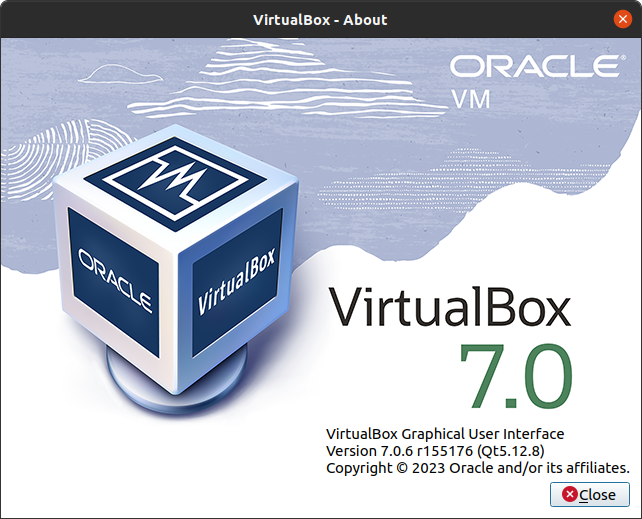
Apa itu Virtual Box?
VirtualBox adalah perangkat lunak virtualisasi yang memungkinkan pengguna untuk menjalankan sistem operasi dan aplikasi dalam lingkungan virtual pada sistem operasi yang sedang berjalan. Dengan menggunakan VirtualBox, pengguna dapat menginstal dan menjalankan sistem operasi seperti Windows, Linux, macOS, dan sistem operasi lainnya pada mesin virtual yang terisolasi dari sistem operasi utama.
VirtualBox dikembangkan oleh Oracle dan tersedia secara gratis untuk digunakan di sistem operasi Windows, macOS, Linux, dan Solaris. VirtualBox mendukung berbagai fitur virtualisasi seperti penggunaan CPU dan RAM yang terbagi, akses jaringan yang terisolasi, pengaturan konfigurasi jaringan virtual, snapshot, dan banyak lagi.
VirtualBox sering digunakan oleh para pengembang perangkat lunak dan administrator sistem untuk menguji perangkat lunak, konfigurasi, dan sistem operasi tanpa mengubah sistem operasi utama. Selain itu, VirtualBox juga dapat digunakan oleh pengguna yang ingin menjalankan aplikasi atau sistem operasi yang tidak tersedia pada sistem operasi utama, atau ingin mengisolasi lingkungan pengembangan atau penelitian dari sistem operasi utama.
Pengguna dapat menginstal VirtualBox dengan mengunduh paket instalasi dari situs web resmi VirtualBox dan mengikuti instruksi instalasi. Setelah terpasang, pengguna dapat membuat mesin virtual dan menginstal sistem operasi atau aplikasi di dalamnya.
Cara Install
Kali ini saya akan sharing pengalaman mengenai bagaimana caranya Install Virtualbox 7.0 di Ubuntu 20.04.5 LTS, Mari ikuti langkah-langkahnya.
Download
Step 1 : Download Virtualbox installer
Download installer di website resminya https://www.virtualbox.org/wiki/Linux_Downloads

Download installer di sesuaikan dengan versi OS, untuk saya sendiri memakai OS Ubuntu 20.04.5 LTS Setelah proses download selesai simpan di directory Download.
Install Via Terminal Ubuntu
Step 2 : Instal Virtualbox melalui Terminal
Buka Terminal, kemudian pindah ke directory tempat menyimpan file hasil download tadi
cd Downloads
Kita akan menginstall nya secara manual menggunakan perintah dpkg-i
dpkg -i adalah perintah pada sistem operasi Debian dan turunannya, termasuk Ubuntu, yang digunakan untuk menginstal paket DEB secara manual. Paket DEB (Debian Binary Package) adalah format paket standar yang digunakan oleh sistem operasi Linux berbasis Debian untuk menginstal aplikasi dan pustaka.
sudo dpkg -i virtualbox-7.0_7.0.6-155176_Ubuntu_focal_amd64.deb

Kemudian tekan y untuk melanjutkan instalasi.
Jalankan
Setelah proses instalasi selesai, buka virtualbox dengan menjalankan perintah:
virtualbox

Akan muncul window “Oracle VM Virtualbox Manager”

Instalasi virtualbox di Ubuntu 20.04.5 LTS selesai, Terimakasih.